Всем привет. Сегодняшнюю статью, язык не поворачивается назвать статьей, скорее подробнейшая инструкция, но что является не оспоримым фактом, тема затронута крайне занимательная и важная для всех пользователей Apple.
В современном компьютерном мире, лидирующие места занимают такие операционные системы, как Windows, Mac, Linux. Каждая операционка по своему хороша, но нас, трейдеров, интересует совершенно другая сторона медали. Нам не нужен сверхъестественный функционал, нам нужен надежный друг, с возможностью установки нужных торговых терминалов.
Вот здесь то и встает вопрос: «Как установить MetaTrader на Mac OS?», ведь программисты из MetaQuotes Software Corp., написали свою программу именно под Windows, соответственно на Mac MetaTrader не устанавливается. А как же быть с тысячами пользователей продукции Apple?
Нельзя сказать, что MetaQuotes Software Corp. бездействуют, они внимательнейшим образом отслеживают развитие компьютерных новинок и уже выпустили специальные мобильные приложения для iOS-устройств. И все же, на форуме компании не раз поднимался вопрос о взаимодействии MT с Apple, и поэтому, я решил создать свою, подробную инструкцию по установке MetaTrader на компьютеры Apple.
PlayOnMac — программы Windows на Mac Оs
План написания инструкции, будет такой:
- Установка программы эмулятора PlayOnMac.
- Установка и обновление среды Wine.
- Разберемся в способах установки терминала MetaTrader.
- Создадим ярлык, для срочного доступа к терминалу.
- Подведем итоги.
Создатель каждой операционки, хочет выделиться и обратить покупателя в свою веру, здесь и бонусы, и новинки, и деньги, поэтому, программы, написанные под Windows, не станут работать на платформе Mac, так же и наоборот. Выход есть один, нам нужно установить программу-эмулятор, которая создаст в Mac, среду Windows.
Мне известны несколько способов решения нашего вопроса, но есть такое мнение, что вам интересны бесплатные варианты. Не буду много умничать, перейду к сути дела.
Чтобы установить эмулятор среды Windows в Mac OS необходимо:
- Скачать и установить PlayonMac;
- Загрузить Wine;
- Установить Metatrader через PlayonMac.
Хотел сказать: «На этом спасибо!» и попрощаться, но обещал подробную статью, так что запаситесь терпением и готовьтесь впитывать информацию.
Установка программы-эмулятора PlayonMac
Выше уже было сказано, чтобы установить MetaTrader на Mac, необходимо в Mac OS, создать среду Windows, другими словами, сделать в одной операционной системе, другу. Для этой цели, подойдет программа PlayOnMac.
Чтобы установить эмулятор, перейти на официальный сайт продукта www.playonmac.com, в раздел «Downloads» и скачайте самую последнюю версию программы.
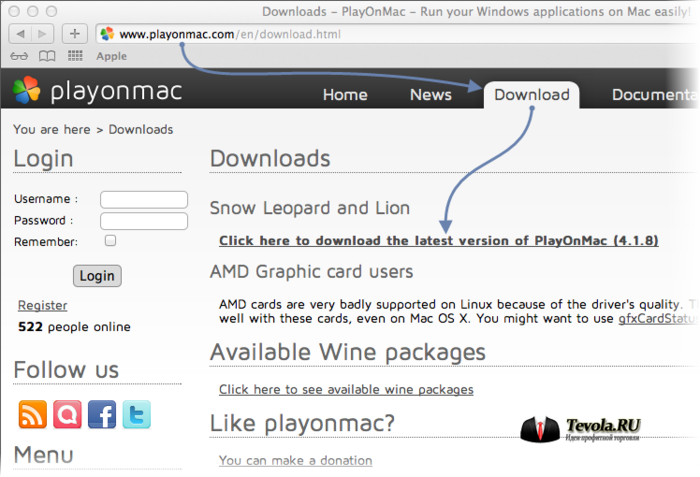
запускать программы Windows на Mac
После того, как файл с расширением dmg будет закачан на компьютер, его можно будет обнаружить в разделе «Загрузки».
На следующем этапе, нам нужно будет запустить программу PlayOnMac, после чего откроется окно, расположенное ниже. Перенесите скачанную программку в папку Applications.
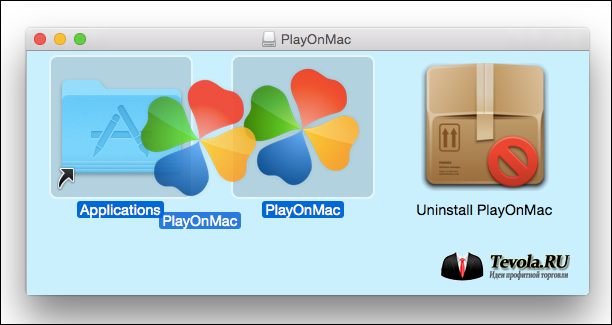
При первой установке программы эмуляции среды Windows, появится окно, в котором нам предложат установить дополнительные компоненты. Одним из важных компонентов является XQuartz.
XQuartz — это программное средство для использования оконной системы X Window System в Mac OS. X Window System обеспечивает стандартные инструменты и протоколы для построения графического интерфейса пользователя в UNIX-подобных ОС.
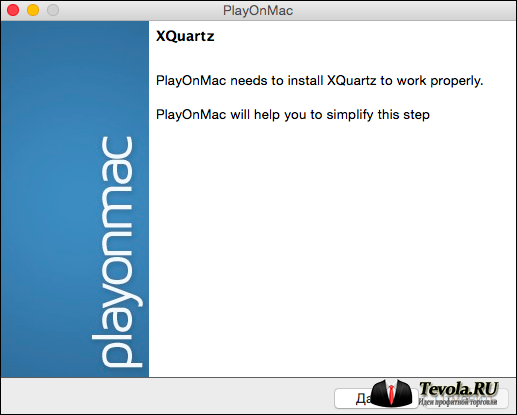
После нажатия кнопки «Далее» в предыдущем пункте, появится окно, где и будет предложено провести действия с компонентом XQuartz. Пользователю предлагают выбрать:
- Please download XQuartz for me
- I`ve downloaded the file by myself (XQuartz-2.7.4_rc1.dmg)
- Don`t install XQuartz for the moment
Если на вашем Mac OS уже установлен данный компонент или вы хотите самостоятельно установить его из других источников, тогда выберите соответствующий пункт меню, остальные выбирайте первый пункт и нажмите «Далее». Программа самостоятельно установит и настроит все нужные компоненты и XQuartz, соответственно.
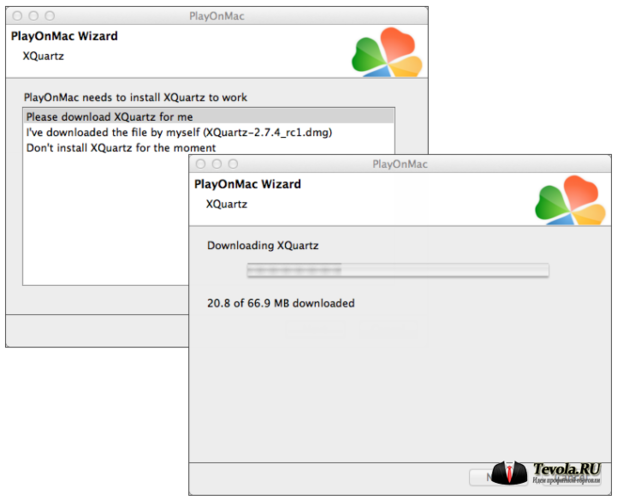
Следующие пункты я пропущу, тк начинается обыкновенная банальщина:
- предлагают ознакомиться с условиями использования программы;
- обязательно прочитать и согласиться с лицензионным соглашением;
- заполнить формы данных и тд.
Перейду к завершению установки. После проведения всех выше перечисленных пунктов, если все сделано верно, то конечное окно просигнализирует «Установка прошла успешно».
Теперь мы закончили установку PlayOnMac и можем перейти к установке и обновлению Wine.
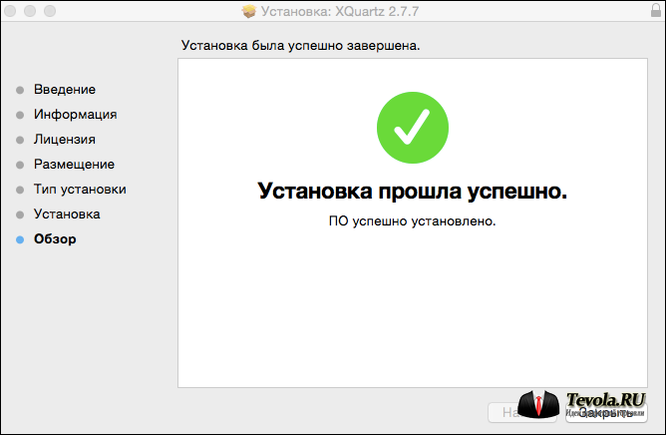
Установка Wine на платформу PlayOnMac
Во время установки PlayonMac, среда эмуляции Wine, установится автоматически. Все что нужно сделать нам, это обновить ее до последней версии. Для этого:
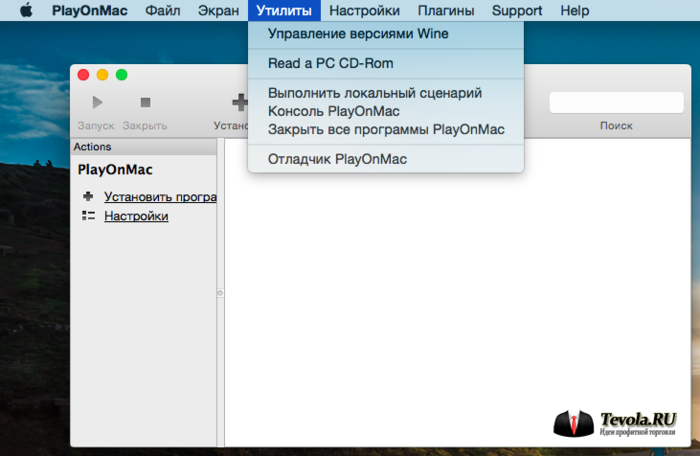
На главном экране, выбираем «Утилиты» -> «Управление версиями Wine». Откроется окно «PlayonMac менеджер версий Wine», в котором предлагается выбрать версию обновления. Советую выбрать самую последнюю версию, в моем примере это версия 1.7.47.
Нажмите левой кнопкой мыши на интересующую версию и переместите с помощью нажатия на кнопку с изображением треугольника вправо, в правое окно.
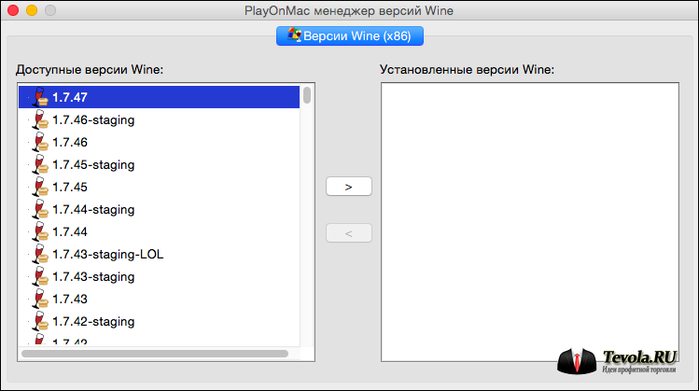
Начнется процесс обновления Wine до версии 1.7.47.
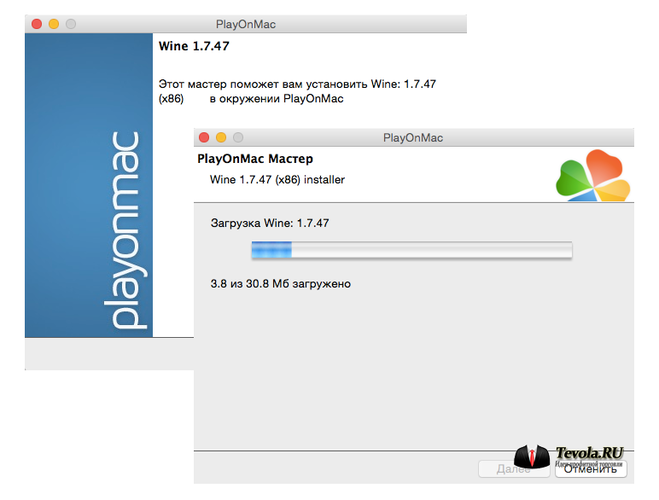
На этом, установка и настройка Wine на PlayonMac произведена и можно переходить к установке торгового терминала MetaTrader на Mac OS.
Установка MetaTrader на Mac OS
Давайте рассмотрим два варианта установки терминала MetaTrader на Mac OS.
Установка терминала через интерфейс PlayOnMac
Открываем программу PlayOnMac и выбираем «Установка» в главном окне.
В открывшемся окне устанавливаем курсор в поисковой строке и пишем название необходимой программы, в нашем случае «MetaTrader».
PlayOnMac самостоятельно отыщет дистрибутивы, нам остается только выбрать интересующий и нажать кнопку «Установить».
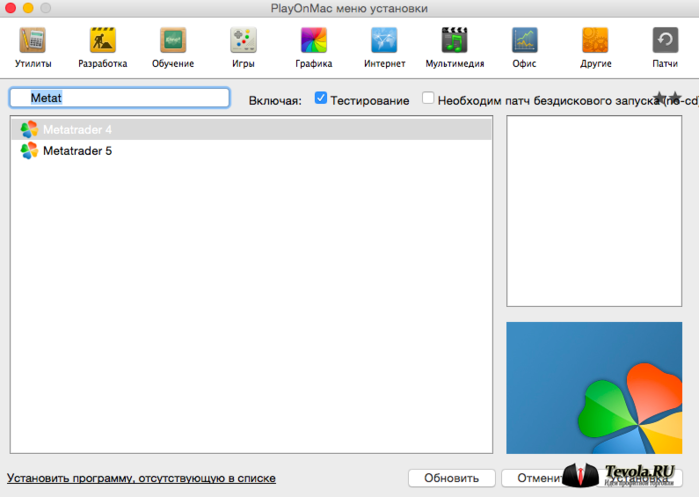
После этого дистрибутив терминала MT будет скачан и готов для установки на Mac OS.
Установка путем скачивания программы
Второй вариант немного дольше и, может быть сложнее, но зато мы сможем выбрать именно то, что нам нужно (имеется ввиду скачать дистрибутив хоть с официального сайта, хоть от интересующего брокера).
Действовать нужно следующим образом. Скачайте дистрибутив MetaTrader предназначенный для Windows из любого интересного вам места, я рекомендую скачать у проверенных брокеров:
Нажмите на скаченном exe файле правой кнопкой и выберите «Открыть в программе» -> PlayOnMac.
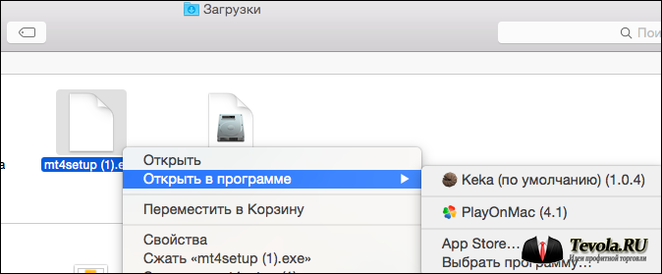
Ну, а дальше, все как обычно. Несколько окон с вопросами, вопрос о принятии лицензионного соглашения и в завершении, установка торгового терминала.
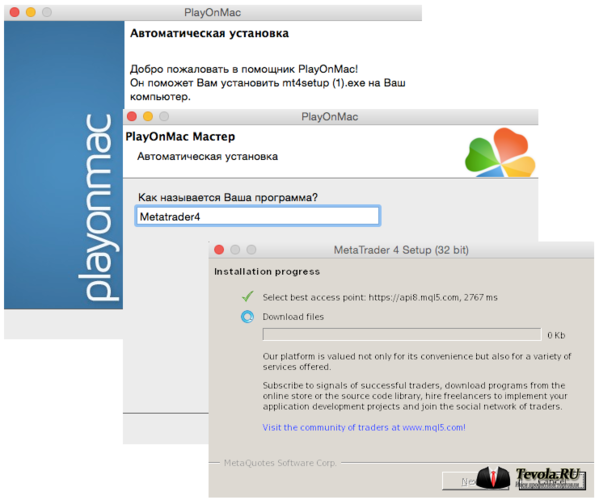
На этом все. Торговый терминал MetaTrader установлен на Mac OS и готов к работе.
Хотя нет. К работе то он готов, но вот открыть платформу после перезагрузки компьютера или отключения терминала, будет немного проблематично. Поэтому, предлагаю приложить еще немного усилий и облегчить себе жизнь, создав и расположив в удобном месте, ярлык терминала.
Создание ярлыка терминала MetaTrader в Mac OS
Обычно, ярлык создается автоматически после установки терминала, но если этого не произошло, или ярлык установился, но вы не знаете куда, придется делать все вручную.
Запускаем PlayOnMac и нажимаем «Настроить». Откроется окно «Параметры PlayOnMac», где нам предлагают «Сделать новый ярлык из этого виртуального диска».
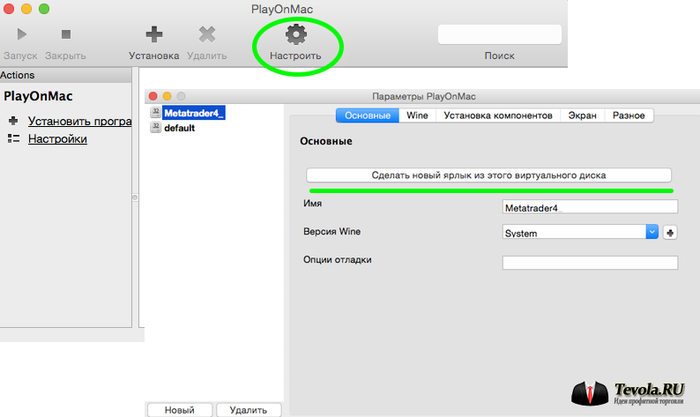
Дальше, у нас спрашивают для какой программы будем создавать ярлык. Нам необходимо выбрать файл «Terminal.exe», который отвечает за запуск MetaTrader.
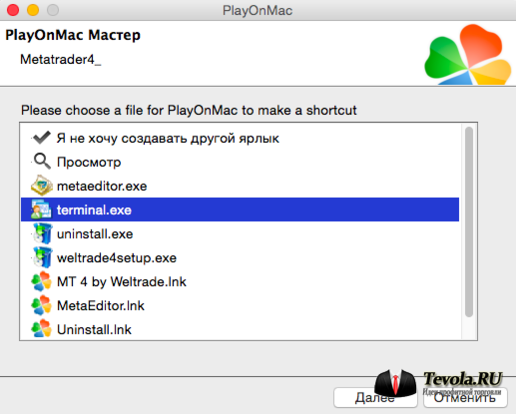
В следующем окне, надо придумать название для создаваемого ярлыка. Я не стал фантазировать и назвал просто «MetaTrader», после чего нажал «Далее».
В PlayOnMac, ярлыки можно создавать пачками, и поэтому, окончив создание интересующего нас ярлыка, программа перекидывает обратно в окно выбора программ для которых можно создать ярлык. Если вам нужно еще насоздавать ярлыков, продолжите создание, мне больше не надо, так что нажимаю кнопку «Отмена».
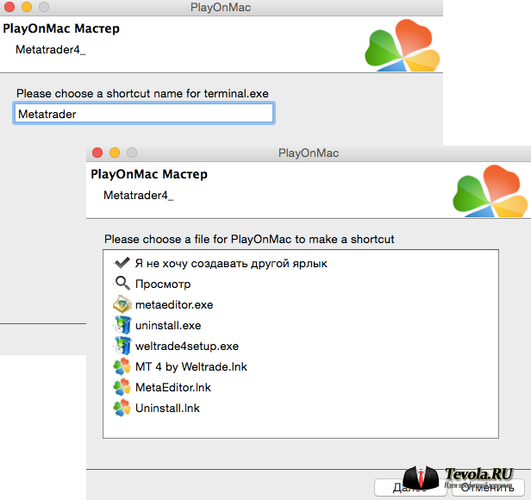
Конечной точкой всех проделываемых действий, станет создание и отображение на главной PlayOnMac, только что созданного ярлыка платформы MetaTrader.
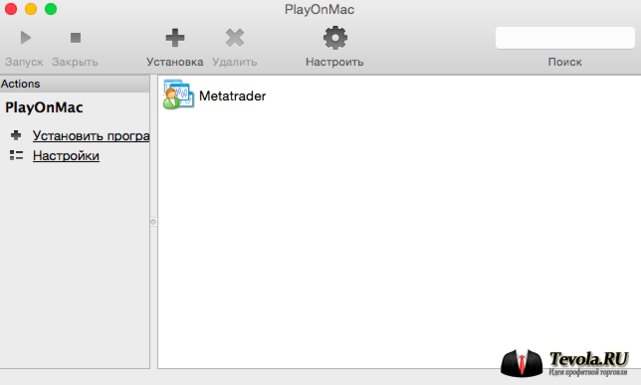
Теперь точно все. На этом, установка и настройка доступа к терминалу MetaTrader закончено и можно приступать к торговле.
Заключение
В этой статье, мы рассмотрели как установить MetaTrader на Mac OS. Хочу заметить, что хоть во время установки и не возникло проблем, все же, гарантий на безупречную работу терминала в программе эмуляции среды Windows, вам никто не даст.
Я нашел некоторые известные проблемы и хочу познакомить вас с ними:
Известные проблемы
Ввиду того, что Wine не является полностью стабильным приложением, функционал терминала MetaTrader может работать некорректно. На данный момент пользователями Mac OS выявлены следующие проблемы:
- Не отображается содержимое новостей, так как используются unicode-символы. Новости на английском языке отображаются корректно.
- Не функционирует вкладка Маркет.
Радует то, что плавающих неисправностей не было выявлено, то есть, если определенная функция работает, то она и будет работать в дальнейшем, а это очень хорошо, так как в работе с деньгами, неожиданностей и так хватает.
Каталог данных MetaTrader
И последнее, многие трейдеры используют сторонние индикаторы, скрипты и тд. В случае использования MetaTrader в Windows, найти каталог данных, не так уж и трудно, но в нашем случае, будет правильным показать полный путь к каталогу данных терминала MT, установленного в Mac OS.
LibraryPlayOnMacWinePrefixMetaTrader_4_Drive CProgram FilesMetaTrader
Надеюсь данная статья окажется для вас полезной и вы не почувствуете неудобств от работы на первокласcной игрушке созданной Apple, под названием Mac. До новых статей и удачных всем нам торгов.
Источник: www.tevola.ru
Русские Блоги
PlayOnMac для Mac (запустить программу Windows на Mac)
PlayOnMac for MacЭто бесплатное программное обеспечение, которое может запускать программы для Windows на Mac, что позволяет вам легко устанавливать и использовать множество игр и программ, разработанных для Windows на Mac. Вы можете использовать PlayOnMac без лицензии Windows, что удобно и просто в использовании. , Этот сайт теперь предоставляет бесплатную загрузку версии Playonmac Mac для всех, не пропустите, если вам это нужно!

Playonmac Mac версия руководства по установке
PlayOnMac for MacПосле завершения загрузки зеркального пакета откройте [PlayOnMac] слева и перетащите его в приложение справа, чтобы установить его. После успешной установки вы можете открыть его!

бегатьPlayOnMac for MacЕсли появляется следующее приглашение, не волнуйтесь, страница не должна закрываться, см. Следующий учебник.
Введите [Системные настройки] — [Безопасность и конфиденциальность] — [Общая цель], измените любой источник на App Store и утвержденных разработчиков,


Тогда вы можете использовать это.
После успешной установки запустите PlayOnMac. Мастер PlayOnMac автоматически откроется в первый раз. Как и при установке wine напрямую, вам нужно полагаться на XQuartz. Для обеспечения совместимости мы позволяем PlayOnMac загружать XQuartz напрямую.
После ожидания завершения загрузки (загрузка займет много времени) установите его.


Загрузка представляет собой пакет pkg, установка очень проста, продолжайте все время, просто выпрыгивайте, соглашаетесь вы или нет. После завершения установки вам необходимо выйти из системы, чтобы изменения вступили в силу.
Установите приложение WIN
Выберите опцию для установки программы на PlayOnMac
Следующий интерфейс появится

Поскольку нашей программы нет в списке программ PlayOnMac (если ваша программа есть в списке программ, вы также можете напрямую найти нужную программу и установить ее напрямую). Поэтому мы нажимаем, чтобы установить программы, которых нет в списке.

PlayOnMac имеет концепцию виртуального диска. Это фактически каталог вина. Поскольку он устанавливается впервые, виртуальный диск определенно не существует, поэтому в настоящее время необходимо создать виртуальный диск. После повторной установки приложения мы можем использовать тот же виртуальный диск или снова создать виртуальный диск (повторное создание виртуального диска создаст новую винную среду, преимущество в том, что каждое вино может быть эффективно независимым, так что программа не связана с библиотекой Зависимость вызывает некоторые странные проблемы, например, недостатки, относительно занимающие место на диске).
После выбора нажмите кнопку Далее, и тогда будет выбрана версия вина, я напрямую выбираю систему. Также выберут 32-битную или 64-битную, потому что большая часть выигрыша на самом деле 32-битная, поэтому рекомендуется построить 32-битную систему. Вам также необходимо указать имя виртуального диска.



Всплывающий интерфейс должен быть настроен под Wine. В этот момент вам напомнят, нужно ли вам устанавливать mono. Это фактически среда, в которой установлен .net. Если вашей программе нужно использовать .net, дождитесь ее медленной установки. Сначала пропустите, а затем вы можете выполнить установку, когда Wine можно настроить (этот шаг также занимает много времени для загрузки).

Установите винный геккон, это IE. Дождитесь завершения установки, а затем запустите конфигурацию, связанную с вином.
XP слишком старая. Для обеспечения совместимости лучше настроить Windows как WIN7. Это некоторые общие настройки вина. Если это полезно для вина, это должно быть ясно.

Я установил блокнот ++, выбрав его, следующий шаг такой же, как установка в Windows. После завершения установки появится следующий интерфейс:

Этот интерфейс предназначен для выбора ярлыка на панели программ, что удобно для последующих операций, поэтому, естественно, выберите здесь notepad ++. Exe. После этого на рабочем столе будет создан ярлык для блокнота. После завершения создания всплывающее окно продолжится, если в это время ярлыки не нужны. Просто выберите «Мне не нужны другие ярлыки».
Вы можете закончить установку. Дважды щелкните, чтобы запустить блокнот

Успешно запустить блокнот ++. На этом этапе вы можете использовать PlayOnMac для нормальной установки программы Windows! Если вам нужно запустить блокнот на «панели запуска», просто перетащите этот ярлык на рабочем столе в каталог приложения «Доступ».

PlayOnMac for MacВнедрение программного обеспечения
PlayOnMac подобен программному обеспечению Wine, Winebottler или Crossover, которое позволяет легко устанавливать и использовать множество игр и программ, разработанных для работы с Microsoft Windows.

Особенности Playonmac Mac версии
Вам не нужно иметь лицензию Windows для использования PlayOnMac.

PlayOnMac основан на Wine, поэтому он может использовать различные возможности, используя при этом некоторые из его расширенных функций, одновременно не давая пользователям усложняться.
PlayOnMac — это бесплатное программное обеспечение.
PlayOnMac использует Bash и Python
Журнал обновлений PlayOnMac для Mac
PlayOnMac для Mac (Mac работает под управлением Windows) v4.3.4 версии новые функции
Обновление для поддержки новой системы Winebuild
Различные окна приложения были изменены
Исправлены проблемы HDPI

PlayOnMac for MacЭто программное обеспечение, связанное с Wine, которое легко устанавливать приложения Windows в Mac OS, что позволяет легко устанавливать и использовать многие игры и программы, разработанные для Windows.
Интеллектуальная рекомендация

Matalb Read Json File
Matlab читает файл json В MATLAB данные могут быть записаны в файл JSON, но функция чтения JSON не найдена. После проверки его онлайн большинство из них являются личными функциями, и могут возникнуть .

Написать систему управления студентами с JDBC
Сначала подготовим ранее требуемую конфигурацию: классный файл, банку. Добавьте процедуру упаковки JAR: Щелкните правой кнопкой мыши имя проекта -> New-> Папка -> Имя папки Заполните в Lib (и.
удалить меры предосторожности для детей
Java-код Кусок обычного кода: Где gift_list — это идентификатор таблицы Если: Тогда только первая строка будет удалена в это время, потому что после удаления позиция строки будет сдвинута вперед на од.
Источник: russianblogs.com
Как играть в игры для Windows на Mac с помощью PlayOnMac
Каждый пользователь, который использует свой Mac для игр, всегда был источником множества шуток. Хотя это правда, что игры для Mac могут быть не такими сложными, как для Windows, для устройств macOS доступны тысячи игр. Иногда этих игр недостаточно.
Если вы устали от того, что не можете получить доступ к некоторым замечательным играм для Windows из-за вашей операционной системы, мы можем вам помочь. Это руководство научит вас играть в компьютерные игры на Mac с помощью PlayOnMac. Проверять Лучшие игры для Mac.
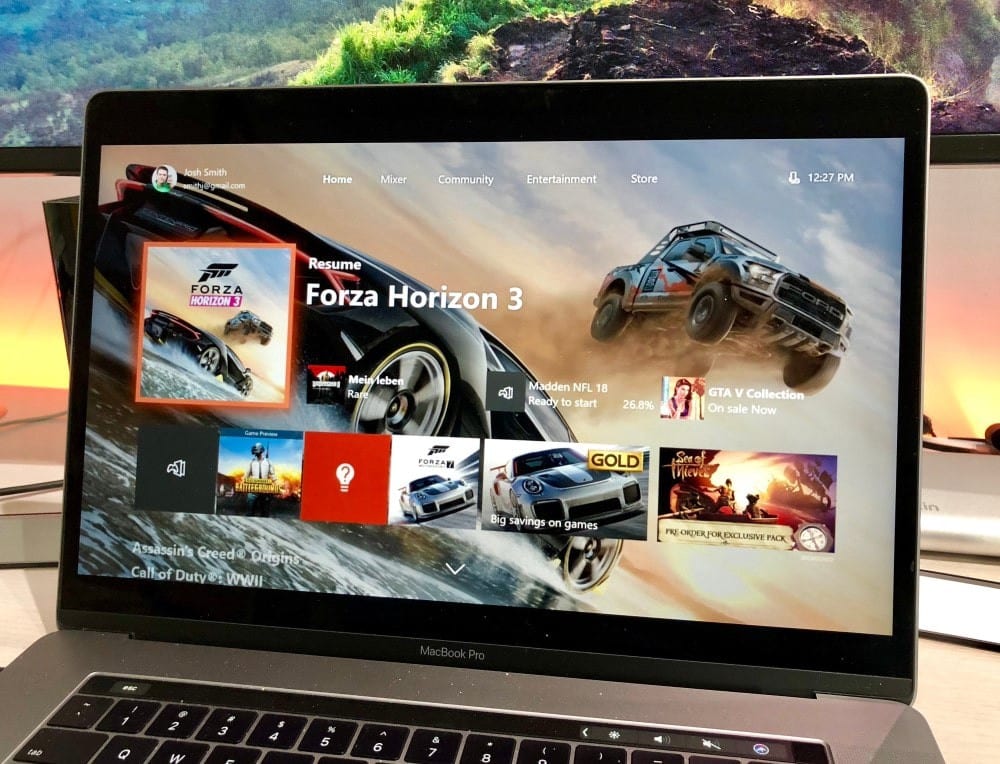
Что такое PlayOnMac и как он работает?
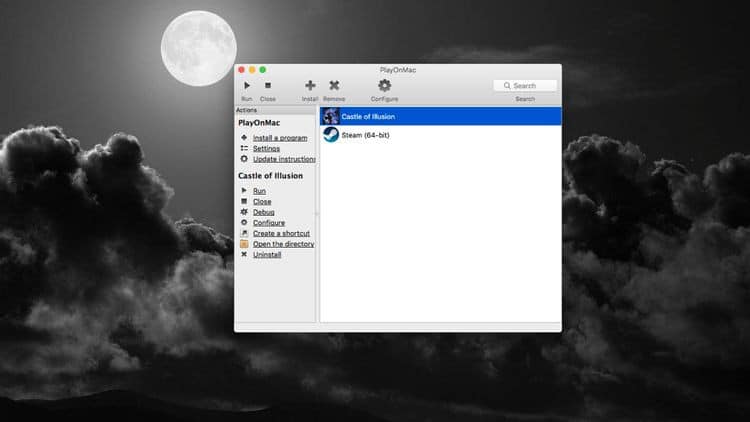
PlayOnMac Это приложение для macOS, которое позволяет без проблем запускать игры для Windows, предоставляя слой совместимости с приложением под названием Wine. В отличие от других способов запуска приложений Windows, Wine не эмулирует саму Windows. Вместо этого это Вино Это уровень совместимости программного обеспечения, который действует как своего рода переводчик между приложениями Windows и другими операционными системами, отличными от Windows, такими как macOS.
Поскольку PlayOnMac использует слой совместимости, а не эмулятор, для получения того, что он делает, требуется гораздо меньше ресурсов. Так что, если вы надеетесь играть в HD-видеоигру, вам будет проще играть в нее на своих устройствах.
Сказав это, у этого метода есть небольшой недостаток. Не каждая игра или часть приложения будет работать со слоем совместимости, потому что некоторые программы сложно компилировать. Моделирование требует больше ресурсов, но, как правило, имеет большую базу совместимости, потому что им не нужно ничего переводить между системами, как это делают уровни совместимости. Проверять Как запускать приложения Mac в Windows 10.
Подготовьте свое устройство для PlayOnMac
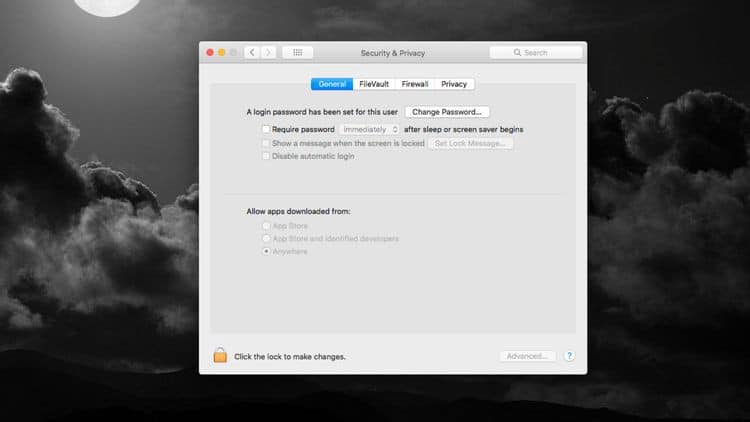
Первое, что вам нужно сделать, это загрузить и установить приложение, но в зависимости от версии macOS это может быть немного сложно. Имейте в виду, что когда вы меняете настройки безопасности на своем Mac, вы можете в конечном итоге установить что-то опасное, что нанесет вред вашему устройству. Выполните эти шаги на свой страх и риск.
Во-первых, вам нужно отправиться в Системные настройки , затем коснитесь Безопасность и конфиденциальность. В зависимости от версии macOS, которую вы используете, теперь вы увидите несколько разных вещей. На вкладке «Общие» вы увидите область под названием «Разрешить загрузку приложений из». В версиях macOS до Sierra (10.12) вы автоматически увидите вариант «Везде». Если у вас включена эта опция, все готово.
Если вы используете Sierra или более позднюю версию, вам потребуется использовать терминал, чтобы отключить службу программного шлюза. Откройте новое окно терминала и введите следующее:
sudo spctl — master-disable
Теперь вы должны обнаружить, что он позволяет устанавливать приложения из всех мест в вашей системе. Есть также некоторые другие предварительные условия, о которых нам нужно позаботиться, прежде чем мы сможем использовать PlayOnMac. Самый простой способ справиться с этим — установить приложение под названием Homebrew.
Откройте новое окно терминала и введите следующее:
/bin/bash -c “$(curl -fsSL https://raw.githubusercontent.com/Homebrew/install/HEAD/install.sh)»
Это установит Homebrew в вашей системе. Это приложение предназначено для установки сторонних пакетов с помощью терминала на вашей macOS. После завершения установки его можно использовать для установки Wine и XQuartz, двух вещей, которые необходимы PlayOnMac для работы.
Введите обе следующие команды в терминал, чтобы установить Wine и XQuartz:
brew tap homebrew/cask-versions brew install — cask — no-quarantine wine-stable brew install — cask xquartz
Эти два процесса могут занять некоторое время, но как только вы закончите, вы можете закрыть Терминал и начать самое интересное.
Как установить PlayOnMac
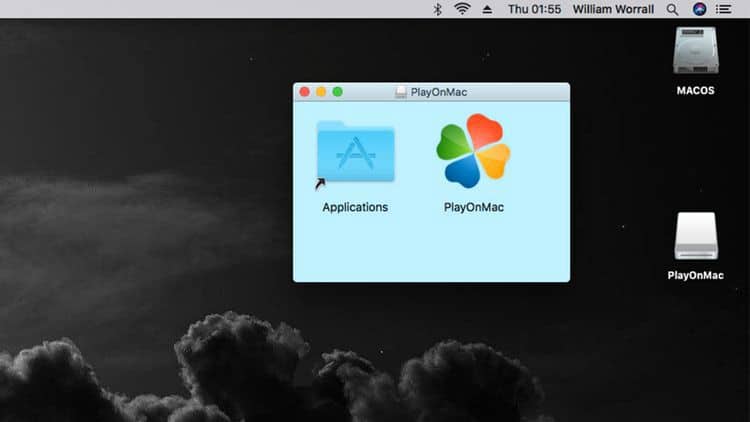
Сам PlayOnMac теперь должен быть загружен и установлен. Перейти к Страница загрузки PlayOnMac Загрузите приложение для соответствующей версии macOS. Если вы используете версию 10.14 или более раннюю, вам понадобится PlayOnMac 4.3.3, а для более новой версии — 4.4.3. Если вы не уверены, какую версию macOS используете, щелкните логотип Apple в левом верхнем углу экрана, затем выберите Об этом Mac. Это даст вам номер версии, имя и все подробности для вашего устройства.
С загрузкой мастера установки это просто случай установки файла .dmg , затем скопируйте приложение PlayOnMac в папку «Программы». После этого запустите приложение, и оно должно представить вам новое окно PlayOnMac. Есть несколько разных вещей, которые вам нужно сделать сейчас, чтобы установить игры для Windows на macOS.
Сначала нажмите «Инструменты» > «Управление версиями Wine» и немного подождите, пока загрузится список версий. Выберите последнюю не-RC и непрогрессивную версию Wine и щелкните стрелку вправо, чтобы установить эту версию. Вам нужно будет сделать это для обеих версий Wine x86 и amd64, чтобы быть в безопасности. Если вы используете Mac, выпущенный до 2012 года, вам необходимо установить Wine 5.0 как на x86, так и на amd64, поскольку более новые версии требуют металлической поддержки, которой нет на вашем оборудовании. Проверять Лучшие легкие эмуляторы для запуска Android-игр на Windows и Mac.
Запустите Steam с PlayOnMac
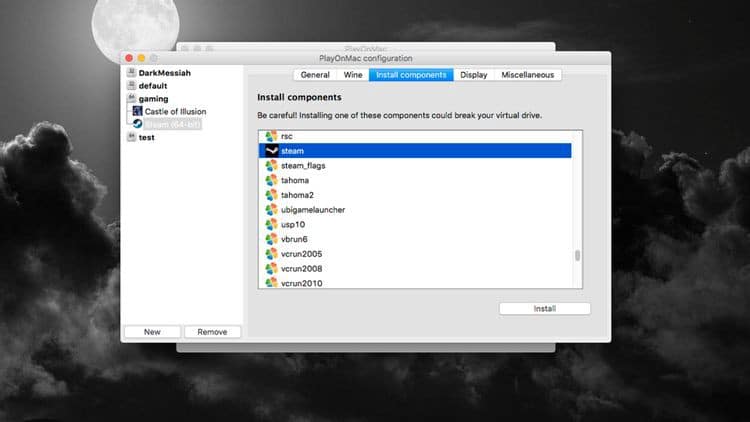
Одна из самых важных вещей, которые вам нужно сделать, если вы хотите получить достойный игровой опыт на своем Mac, — это установить Steam. Хотя есть встроенный способ установки Steam, он будет установлен по умолчанию на 32-битном диске, и вы не сможете запускать много игр. В качестве альтернативы можно предпринять некоторые дополнительные шаги, чтобы 64-битные игры работали правильно.
В главном окне PlayOnMac выберите формирование , затем коснитесь Новое в правом нижнем углу экрана. Нажмите «Далее» в мастере PlayOnMac, а затем выберите установить виндовс 64 бит перед повторным нажатием кнопки «Далее». Выберите предпочтительную версию Wine, затем снова нажмите «Далее». Назовите свой диск подходящим образом и нажмите следующий снова. Теперь PlayOnMac должен запустить Wine и использовать его для создания нового виртуального диска, на который вы сможете устанавливать игры и приложения.
Когда все будет сделано, выберите новый виртуальный диск слева от окна конфигурации, а затем выберите заголовок «Установить компоненты». Найдите Шрифты Microsoft Core , И нажмите Установки Затем следуйте указаниям мастера, чтобы установить некоторые шрифты, которые нужны Steam.
Теперь у вас есть два варианта установки Steam. Во-первых, вы можете установить Steam прямо из меню установки плагинов, как вы это делали с Core Fonts. Однако иногда это вызывает ошибку MD5. Если это произойдет с вами, загрузите обычный установщик приложения Steam, перейдите в раздел «Разное» и нажмите Запустите исполняемый файл Windows (.exe) На созданном диске по умолчанию. Теперь просто выберите загруженный установщик Steam и запустите его, как обычно.
Последний шаг, если вы используете метод установки вручную, — это перейти в «Общие» на вашем диске и выбрать Создать новый ярлык с виртуального диска. Затем выберите steam.exe и нажмите следующий , дайте ярлыку имя и коснитесь следующий В последнее время. После этого нажмите Аннулирование заканчивать. Проверять Как играть в игру Among Us на Mac.
Установите Steam Games с помощью PlayOnMac
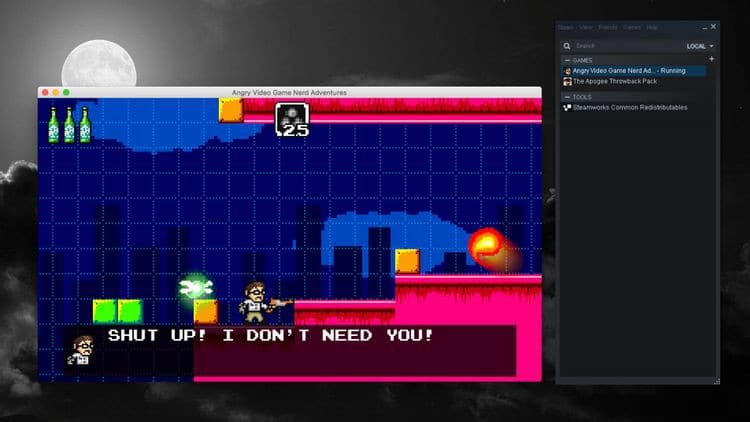
Есть несколько последних важных вещей, которые вам нужно будет сделать, чтобы установить игры. Во-первых, если вы столкнулись с ошибкой steamwebhelper.exe который продолжает появляться, вернитесь к разделу «Установка плагинов» и «Установка HackSteam». Вы можете спокойно игнорировать любые другие ошибки, такие как VulcanDriver, нажав кнопку «Отмена» или закрыть окно, когда оно появится. Это не должно мешать вам пользоваться Сервисом.
Вы можете заметить, что Steam имеет черный экран при загрузке в него. Самый простой способ исправить это — перейти к Вид -> Малый режим Окно будет идти только к вашему списку игр. Это удаляет некоторые функции Steam, но позволяет устанавливать игры Steam для Windows на ваш Mac.
На этом этапе вы можете просто установить игры, как на ПК с Windows. Поймите, что не все ваши игры будут работать по умолчанию, но многие из них должны работать, если у вас есть Mac с достаточной производительностью, чтобы справиться с этим. Если вы хотите запускать игры Steam прямо из меню PlayOnMac, вы можете использовать параметр «Создать новый ярлык с виртуального диска» в меню конфигурации, чтобы добавить его в главное окно PlayOnMac. Проверять Лучшие инди-игры для покупки в Steam.
Новый мир игр для Windows на Mac с PlayOnMac
Если вы точно следовали этим инструкциям, теперь перед вами откроется целый новый мир игр для Windows. Помимо очень большого мира современных игр для Mac, у вас будет множество новых игр, которые стоит попробовать. Теперь вы можете просмотреть Все, что вам нужно знать об играх на M1 Mac.
Источник: www.dz-techs.com